
时间:2020-06-15 08:01:21 来源:www.win10xitong.com 作者:win10
win10电脑中edge浏览器一直自动重复打开网页的情况不知道网友们是不是今天也发现了,今天这个问题导致小编琢磨了很久,要是对于一些才接触win10系统的网友解决这个win10电脑中edge浏览器一直自动重复打开网页的情况就很困难,想自己学习一下解决win10电脑中edge浏览器一直自动重复打开网页的问题我们就一起来往下看,我们只需要按照:1、进入edge浏览器,点击右上角的三个点。2、在任务栏中点击“设置”就比较简单的处理它了。要是你没有看懂,那再看看下面的具体win10电脑中edge浏览器一直自动重复打开网页的详尽处理方式。
具体步骤如下:
1、进入edge浏览器,点击右上角的三个点。
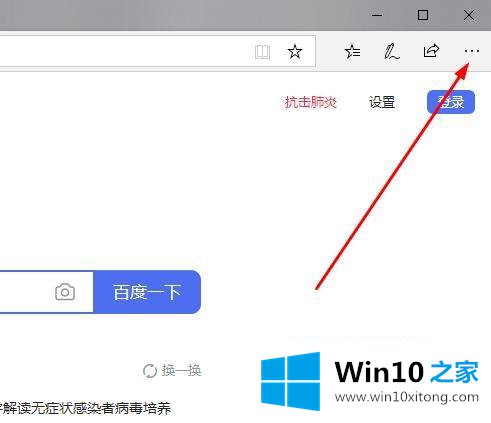
2、在任务栏中点击“设置”。
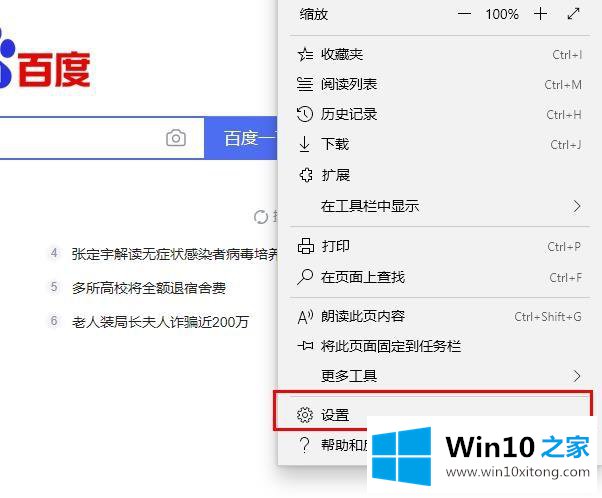
3、找到“Microsoft edge 打开方式”。
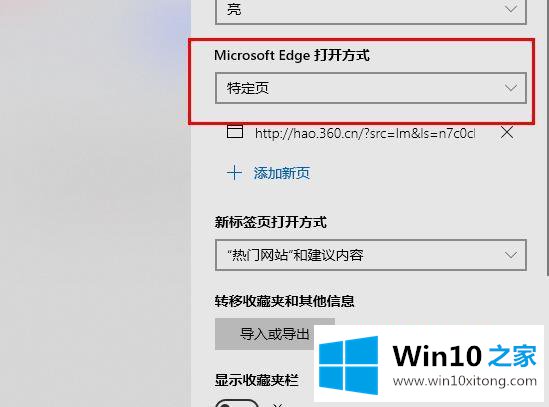
4、点击下拉,选择“起始页”。
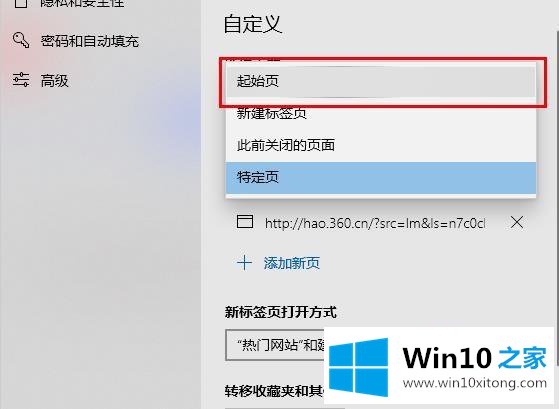
5、完成后重新启动浏览器即可解决问题。
上述便是win10电脑中edge浏览器一直自动重复打开网页的解决方法,有碰到相同情况的用户们采取上面的方法解决一下就可以了。
上述内容就是win10电脑中edge浏览器一直自动重复打开网页的详尽处理方式,这样就可以解决好了,要是你需要下载windows系统,本站是一个你比较好的选择。